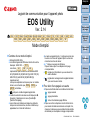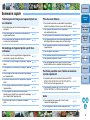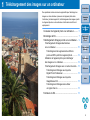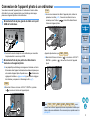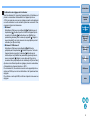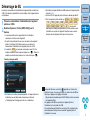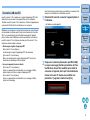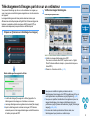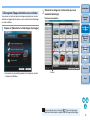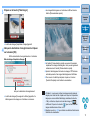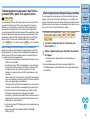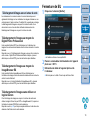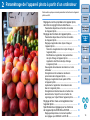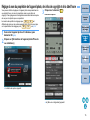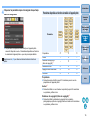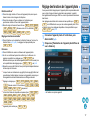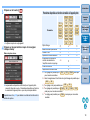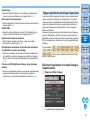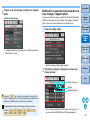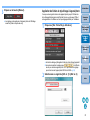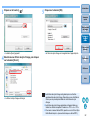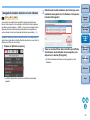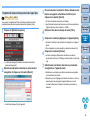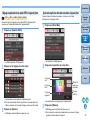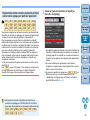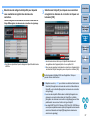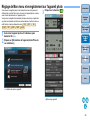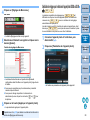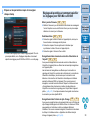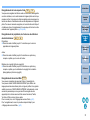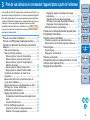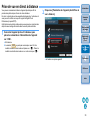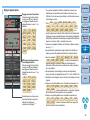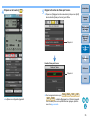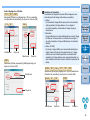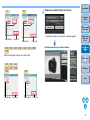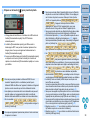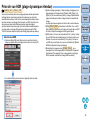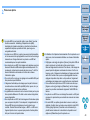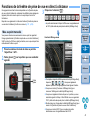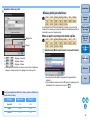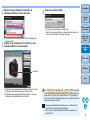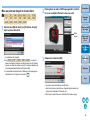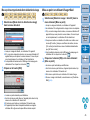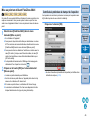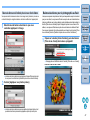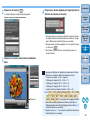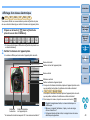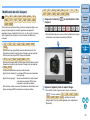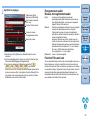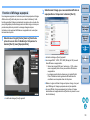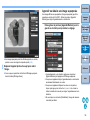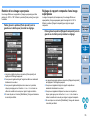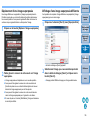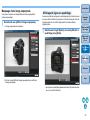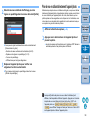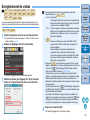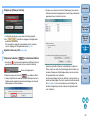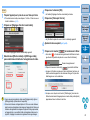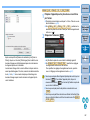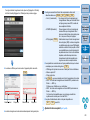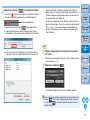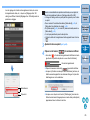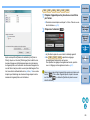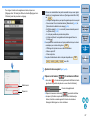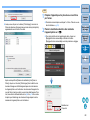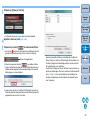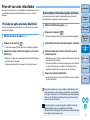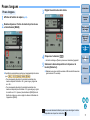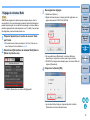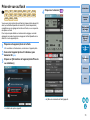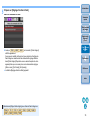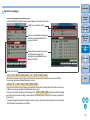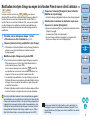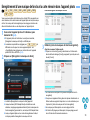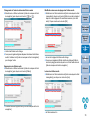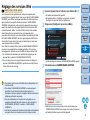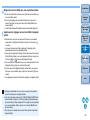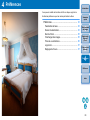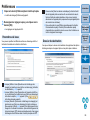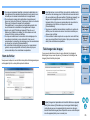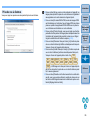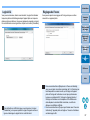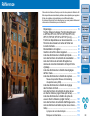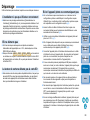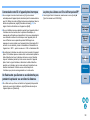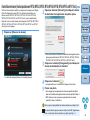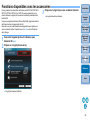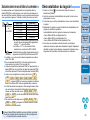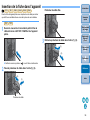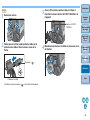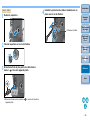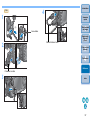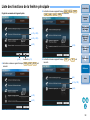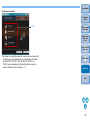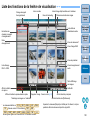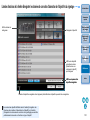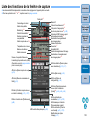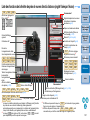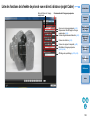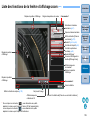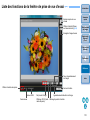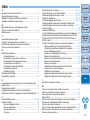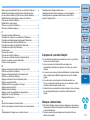1
2
3
4
Introduction
Sommaire
rapide
Téléchargement
des images
Réglages de
l’appareil
photo
Prise de vue à
distance
Référence
Préférences
Index
Logiciel de communication pour l’appareil photo
EOS Utility
Ver. 2.14
Mode d’emploi
1D X
1D C
1D Mk IV
1Ds Mk III
1D Mk III
5D Mk III
5D Mk II
6D
7D Mk II
7D
70D
60D
50D
40D
700D
100D
650D
600D
550D
500D
450D
1200D
1100D
1000D
M2
M
● Contenu de ce mode d’emploi
● EU signifie EOS Utility.
●
Le modèle d’appareil est affiché sous la forme d’une icône.
Exemple : EOS-1D X
Les icônes , et
représentent quant à elles tous les modèles EOS
6D (WG)/EOS 6D (W)/EOS 6D (N), EOS 70D (W)/
EOS 70D (N) et EOS M2 (W)/EOS M2 (N)
respectivement.
Lorsqu’une explication est requise pour un modèle
donné, une icône telle que , ou
est utilisée.
● indique le modèle d’appareil applicable.
● L’ordre de sélection des menus est indiqué par .
(Exemple : Sélectionnez le menu [Fenêtre]
[Fenêtre Principale].)
●
Les crochets sont utilisés pour indiquer les éléments
tels que les noms des menus, boutons et fenêtres qui
apparaissent sur l’écran de l’ordinateur.
1D X
6D
70D
M2
6D (WG)
70D (W)
M2 (W)
© CANON INC. 2014 CEL-SV6MA220
● Le texte qui apparaît entre < > indique les noms des
boutons ou icônes de l’appareil photo ou bien les
noms des touches du clavier.
● p.** indique une page de référence.
Cliquez dessus pour vous déplacer à la page
correspondante.
● : signale les informations que vous devez lire
avant utilisation.
● : signale des renseignements supplémentaires
que vous trouverez utiles.
● Pour aller d’une page à une autre
●
Cliquez sur les flèches dans le coin inférieur droit de l’écran.
: page suivante
: page précédente
: retour à la dernière page affichée
●
Cliquez sur un titre de chapitre sur le côté droit de l’écran
pour accéder à la table des matières de ce chapitre. Puis,
cliquez sur la rubrique que vous souhaitez lire dans la table
des matières pour vous déplacer à la page correspondante.
FRANÇAIS

2
1
2
3
4
Introduction
Sommaire
rapide
Téléchargement
des images
Réglages de
l’appareil
photo
Prise de vue à
distance
Référence
Préférences
Index
Introduction
EOS Utility (ci-après EU) est un logiciel permettant de communiquer avec
l’appareil photo EOS. Il est possible de télécharger les images
enregistrées dans la carte mémoire de l’appareil photo sur votre ordinateur
en connectant l’appareil photo et l’ordinateur avec le câble fourni avec
l’appareil, ainsi que de procéder à divers réglages de l’appareil photo ou
de prendre des photos à distance à partir de EU sur l’ordinateur.
Principales caractéristiques de EU
Vous pouvez contrôler l’appareil photo à distance à partir de EU et
exécuter les fonctions principales qui suivent.
● Télécharger par lots des images
enregistrées dans la carte mémoire de
l’appareil photo sur l’ordinateur.
● Vous pouvez également télécharger sur l’ordinateur uniquement
les images que vous avez sélectionnées.
● Procéder à divers réglages de l’appareil
photo à partir de votre ordinateur.
● Prendre des photos à distance en
contrôlant l’appareil photo à partir de votre
ordinateur.
● Prise de vue en direct à distance : photographier tout en vérifiant
le sujet en temps réel sur votre ordinateur.
● Vous pouvez également prendre des photos à l'aide du
déclencheur de l’appareil photo.
● Programmer le déclenchement automatique de la prise de vue
avec le retardateur.
● Visionner/vérifier immédiatement les
images avec le logiciel lié Digital Photo
Professional lors du téléchargement des
images ou de la prise de vue à distance.
Configuration système requise
*
1
Compatible avec des systèmes 32 bits/64 bits pour toutes les
version, à l’exception de Starter Edition
*
2
.NET Framework est un logiciel Microsoft. Il est installé avec EU
*
3
Pour les systèmes d’exploitation Windows 8.1, Windows 8 ou
Windows 7 64 bits, minimum 2 Go
Consultez le site Web de Canon pour connaître les dernières exigences
système, notamment les versions de système d’exploitation prises en charge.
Appareils photo pris en charge
Peut être utilisé pour les images RAW, les images JPEG, les vidéos
MOV ou les vidéos MP4 prises avec les appareils photo ci-dessous.
Systèmes
d’exploitation
Windows 8.1, Windows 8, Windows 7*
1
Ordinateur
Ordinateur avec l’un des systèmes d’exploitation ci-dessus préinstallé et un port
USB en équipement standard (ordinateurs mis à niveau non pris en charge)
* .NET Framework 3.0 ou ultérieur est nécessaire.*
2
Unité centrale
Pentium 1,3 GHz ou supérieur
Mémoire vive
1 Go minimum*
3
Affichage
Résolution d’écran : 1 024 × 768 pixels ou supérieure
Qualité de couleurs : moyenne (16 bits) ou supérieure
EOS-1D X EOS-1D C EOS-1D Mark IV
EOS-1Ds Mark III EOS-1D Mark III EOS 5D Mark III
EOS 5D Mark II EOS 6D EOS 7D Mark II
EOS 7D EOS 60D EOS 60D
EOS 50D EOS 70D EOS 700D
EOS 100D EOS 40D EOS 600D
EOS 550D EOS 650D EOS 450D
EOS 1200D EOS 1100D EOS 1000D
EOS M2 EOS M
–

33
1
2
3
4
Introduction
Sommaire
rapide
Téléchargement
des images
Réglages de
l’appareil
photo
Prise de vue à
distance
Référence
Préférences
Index
Sommaire rapide
Téléchargement d’images de l’appareil photo sur
un ordinateur
● Pour télécharger par lots toutes les images sur un
ordinateur
➜ p.9
● Pour télécharger sur un ordinateur uniquement les
images sélectionnées
➜ p.10
● Pour télécharger des images au moyen d’un lecteur
de carte d’un autre fabricant
➜ p.13
Paramétrage de l’appareil photo à partir d’un
ordinateur
● Pour définir le nom du propriétaire de l’appareil photo,
les infos de copyright et la date/l’heure
➜ p.15
● Pour définir un style d’image et l’appliquer à l’appareil
photo
➜ p.19
● Pour appliquer un fichier de style d’image à l’appareil
photo
➜ p.21
● Pour enregistrer une balance des blancs personnelle
sur l’appareil photo
➜ p.24
● Pour définir la qualité JPEG et l’appliquer à l’appareil
photo
➜ p.25
● Pour corriger la balance des blancs et l’appliquer à
l’appareil photo
➜ p.25
●
Pour enregistrer les données de correction des
aberrations de l’objectif ou de correction du vignetage
pour l’objectif dans l’appareil photo
➜ p.26
● Pour définir Mon menu et l’appliquer à l’appareil
photo
➜ p.28
Prise de vue à distance
●
Pour prendre des photos en commandant l’appareil photo
à partir d’un ordinateur (Prise de vue en direct à distance)
➜ p.33
● Pour prendre des photos avec un alignement
horizontal/vertical précis
➜ p.49
●
Pour modifier le ratio d’aspect et prendre des photos
➜ p.50
●
Pour photographier avec une autre image superposée
afin d’aligner plusieurs images selon le même angle
➜ p.53
● Pour prendre des photos en utilisant directement
l’appareil photo
➜ p.58
● Pour enregistrer des vidéos ➜ p.59
● Pour prendre des photos avec retardateur ➜ p.70
● Pour prendre des photos au flash ➜ p.73
● Pour photographier avec la fonction Prise de vue en
direct à distance tout en modifiant les styles d’image
➜ p.77
Fonctions possibles avec d’autres accessoires
vendus séparément
●
Pour prendre des photos avec le transmetteur de fichiers sans fil WFT-E2,
WFT-E2 II, WFT-E3, WFT-E4, WFT-E4 II, WFT-E5, WFT-E6, WFT-E7 ou
WFT-E7 (Ver.2) et vérifier les images en temps réel
➜ p.91
●
Pour démarrer le logiciel WFT-E2, WFT-E2 II, WFT-E3,
WFT-E4, WFT-E4 II, ou WFT-E5 à partir de EU
➜ p.92
Autre
●
Pour enregistrer une musique de fond sur la carte
mémoire de l’appareil photo
➜ p.78
●
Pour enregistrer un service Web sur l’appareil photo
➜ p.81

1
4
1
2
3
4
Introduction
Sommaire
rapide
Téléchargement
des images
Réglages de
l’appareil
photo
Prise de vue à
distance
Référence
Préférences
Index
Téléchargement des images sur un ordinateur
Des opérations de base comme les préparatifs pour télécharger les
images sur votre ordinateur (connexion de l’appareil photo et de
l’ordinateur), le démarrage de EU, le téléchargement des images à partir
de l’appareil photo sur votre ordinateur et la fermeture de EU sont
expliquées ici.
Connexion de l’appareil photo à un ordinateur.......... 5
Démarrage de EU...................................................... 7
Téléchargement d’images par lots sur un ordinateur...
9
Téléchargement d’images sélectionnées
sur un ordinateur ........................................................
10
Téléchargement et suppression des fichiers
journaux GPS à partir d’un appareil photo .............
12
Utilisation de l’appareil photo pour télécharger
des images sur un ordinateur.....................................
12
Téléchargement d’images avec un lecteur de carte... 13
Téléchargement d’images au moyen de
Digital Photo Professional ......................................
13
Téléchargement d’images au moyen de
ImageBrowser EX...................................................
13
Téléchargement d’images sans utiliser
un logiciel Canon....................................................
13
Fermeture de EU..................................................... 13

5
1
2
3
4
Introduction
Sommaire
rapide
Téléchargement
des images
Réglages de
l’appareil
photo
Prise de vue à
distance
Référence
Préférences
Index
Connexion de l’appareil photo à un ordinateur
Vous devez connecter l’appareil photo et l’ordinateur à l’aide du câble
d’interface fourni avec l’appareil photo pour télécharger des images
prises avec l’appareil photo sur votre ordinateur.
1
Branchez la fiche la plus grande du câble sur le port
USB de l’ordinateur.
● Consultez le mode d’emploi de votre ordinateur pour connaître
l’emplacement et le sens du port USB.
2
Branchez la fiche la plus petite du câble dans la
borne de votre appareil photo.
●
Les préparatifs pour télécharger les images sont terminés une fois la
fiche insérée dans l’appareil conformément aux étapes indiquées pour
votre modèle d’appareil photo. Reportez-vous « Confirmation des
réglages de l’ordinateur » (
page suivante
) pour vérifier les réglages
de l’ordinateur, puis passez à « Démarrage de EU »
(p.7)
.
●
Branchez la fiche sur la borne <A/V OUT / DIGITAL>, symbole
< > tourné vers l’arrière de l’appareil photo.
1D Mk IV
● Lors du raccordement du câble à l'appareil photo, utilisez le
protecteur de câble (p.97). Connectez le câble à la borne
numérique avec l'icône < > de la fiche faisant face à
l'arrière de l'appareil photo.
Appareils photo autres que
● Branchez la fiche sur la borne < > ou la borne <A/V OUT /
DIGITAL>, symbole < > tourné vers l’avant de l’appareil
photo.
7D Mk II
1D Mk IV
7D Mk II
Avec , vous
pouvez fixer la fiche à l’appareil photo avec le protecteur de câble pour
éviter qu’elle ne se débranche. Pour en savoir plus, reportez-vous à la
p.94 à p.97.
1D X
1D C
1D Mk IV
1Ds Mk III
1D Mk III
7D Mk II

6
1
2
3
4
Introduction
Sommaire
rapide
Téléchargement
des images
Réglages de
l’appareil
photo
Prise de vue à
distance
Référence
Préférences
Index
Confirmation des réglages de l’ordinateur
Avant de démarrer EU, connectez l’appareil photo et l’ordinateur, et
placez le commutateur d’alimentation de l’appareil photo sur
<ON>, puis assurez-vous que les réglages suivants sont appliqués
sur votre ordinateur. Le cas contraire, ajustez-les comme suit. Une
connexion Internet est nécessaire.
● Windows 7
Sélectionnez [Panneau de configuration] [Périphériques et
imprimantes]. Double-cliquez sur l’icône de l’appareil photo
connecté à l’ordinateur. Double-cliquez sur [Modifier les
paramètres généraux] dans le menu qui apparaît. Réglez le
menu déroulant [Lors de la connexion de ce périphérique à cet
ordinateur] sur [Ne rien faire].
● Windows 8.1/Windows 8
Sélectionnez [Panneau de configuration] [Afficher les
périphériques et imprimantes]. Double-cliquez sur l’icône de
l’appareil photo connecté à l’ordinateur. Sélectionnez et
double-cliquez sur [Modifier les paramètres généraux] dans le
menu qui apparaît. Réglez le menu déroulant [Lors de la
connexion de ce périphérique à cet ordinateur] sur [Ne rien faire].
Après avoir confirmé et ajusté les réglages, placez le commutateur
d’alimentation de l’appareil photo sur <OFF>.
Pour démarrer EU, vous devez connecter votre appareil photo au
même port USB que lors de la confirmation et de l’ajustement des
réglages.
Pour utiliser un autre port USB, confirmez et ajustez à nouveau les
réglages.

7
1
2
3
4
Introduction
Sommaire
rapide
Téléchargement
des images
Réglages de
l’appareil
photo
Prise de vue à
distance
Référence
Préférences
Index
Démarrage de EU
Lorsque le commutateur d’alimentation de l’appareil photo est placé sur
<ON>, EU démarre, permettant la communication entre l’appareil photo
et l’ordinateur.
1
Placez le commutateur d’alimentation de l’appareil
photo sur <ON>.
2
Double-cliquez sur l’icône [EOS Utility] sur le
bureau.
➜ La communication entre l’appareil photo et l’ordinateur
commence et l’écran suivant apparaît.
➜ À partir de la prochaine fois où vous connectez votre appareil
photo et l’ordinateur, EU démarre lorsque vous placez le
commutateur d’alimentation de l’appareil photo sur <ON>.
● Le modèle ne peut pas communiquer avec EU si la
molette de sélection des modes est placée sur < >. Placez la
molette de sélection des modes sur un autre mode que < >.
➜ EU démarre, la fenêtre principale apparaît, et l’appareil photo et
l’ordinateur peuvent désormais communiquer. Passez à
« Téléchargement d’images par lots sur un ordinateur ».
500D
Fenêtre principale de EU
● La fenêtre principale affichée est différente selon l’appareil photo
raccordé (p.98).
● L'écran LCD de l’appareil photo s’allume au démarrage de EU.
● Pour les appareils photo autres que
, vous pouvez
télécharger les images enregistrées sur la carte mémoire vers
l’ordinateur au moyen de l’appareil. Reportez-vous au mode
d’emploi de votre appareil photo pour en savoir plus.
1D Mk IV
6D
7D Mk II
7D
70D
60D
700D
100D
650D
600D
550D
1200D
1100D
M2
M
Lorsque EU démarre, une icône [ ] apparaît sur la barre des
tâches du bureau. Vous pouvez cliquer sur cette icône et afficher
l’écran pour appliquer le réglage ci-dessous.
[Ne pas lancer automatiquement EOS Utility lors de la connexion
de l’appareil photo]
Ce réglage n’est efficace que lorsque l’appareil photo et
l’ordinateur sont connectés via USB.
Si vous sélectionnez [Quitter] sur cet écran, EU ne démarre pas
automatiquement lorsque vous connectez l’appareil photo et
l’ordinateur à nouveau.

8
1
2
3
4
Introduction
Sommaire
rapide
Téléchargement
des images
Réglages de
l’appareil
photo
Prise de vue à
distance
Référence
Préférences
Index
Avec EU version 2.13 ou antérieure, le logiciel d’appairage WFT était
utilisé lors de la connexion d’un appareil photo et d’un ordinateur.
Toutefois, avec EU version 2.14 ou ultérieure, la fonction d’appairage de
connexion Wi-Fi/LAN de EU est utilisée pour la connexion.
Établissez une connexion en suivant les procédures du mode d’emploi
du transmetteur de fichiers sans fil et du mode d’emploi de la fonction
Wi-Fi ou du mode d’emploi du LAN câblé accompagnant l’appareil
photo. Veuillez noter la différence entre les procédures de connexion
pour EU version 2.14 ou ultérieure et celles pour EU version 2.13 ou
antérieure comme indiqué ci-dessous.
● Démarrage du logiciel d’appairage WFT
(EU version 2.13 ou antérieure)
Le démarrage du logiciel d’appairage WFT est nécessaire.
(EU version 2.14 ou ultérieure)
Bien que le démarrage du logiciel d’appairage WFT ne soit pas
nécessaire, le démarrage de EU est requis.
● Lorsqu’un appareil photo est détecté
(EU version 2.13 ou antérieure)
Lorsqu’un appareil photo est détecté et qu’un message s’affiche,
double-cliquez sur l’icône du logiciel d’appairage WFT.
(EU version 2.14 ou ultérieure)
Lorsqu’un appareil photo est détecté et qu’un message s’affiche,
cliquez sur le message.
Connexion LAN avec EU
Avant de commencer la procédure pour établir une connexion LAN,
assurez-vous d’effectuer la confirmation suivante.
1
Démarrez EU avant de connecter l’appareil photo et
l’ordinateur.
➜ La fenêtre suivante apparaît.
2
Cliquez sur le bouton [Association par Wi-Fi/LAN].
Lorsque le message [Certains paramètres du Pare-
feu Windows doivent être modifiés pour établir la
connexion à l’appareil photo par l’intermédiaire du
réseau local sans fil. Voulez-vous modifier ces
paramètres ?] apparaît, sélectionnez [Oui].

9
1
2
3
4
Introduction
Sommaire
rapide
Téléchargement
des images
Réglages de
l’appareil
photo
Prise de vue à
distance
Référence
Préférences
Index
Téléchargement d’images par lots sur un ordinateur
Vous pouvez télécharger par lots sur votre ordinateur les images que
vous n’avez pas encore téléchargées enregistrées sur la carte mémoire
de l’appareil.
Les images téléchargées sont triées par date dans des dossiers, puis
affichées dans la fenêtre principale de Digital Photo Professional (logiciel de
traitement, visualisation et édition des images RAW) (ci-après DPP) qui
démarre automatiquement pour permettre une vérification rapide.
1
Cliquez sur [Commencer à télécharger les images].
➜ La boîte de dialogue [Sauvegarder le fichier] apparaît et le
téléchargement des images sur l’ordinateur commence.
➜
Les images téléchargées sont enregistrées dans le dossier [Mes images].
● Après le téléchargement de toutes les images, DPP démarre
automatiquement et les images téléchargées sont affichées dans
la fenêtre principale de DPP.
Boîte de dialogue Sauvegarder le fichier
2
Vérifiez les images téléchargées.
● Vérifiez les images téléchargées dans DPP.
Pour savoir comment utiliser DPP, reportez-vous à « Digital
Photo Professional Mode d’emploi » (manuel électronique au
format PDF).
● Passez à « Fermeture de EU » (p.13).
Fenêtre principale de DPP
● Vous pouvez modifier le logiciel qui démarre lors du
téléchargement des images entre DPP, ImageBrowser EX ou un
autre logiciel dans les préférences (onglet [Logiciel lié]) (p.87).
● Vous pouvez spécifier la destination d’enregistrement pour les
images téléchargées et les images à télécharger dans les
préférences (onglet [Dossier de destination], onglet [Télécharger
images]) (p.84, p.85).
● En raison de la taille importante des fichiers vidéo, leur
téléchargement peut prendre un certain temps.

10
1
2
3
4
Introduction
Sommaire
rapide
Téléchargement
des images
Réglages de
l’appareil
photo
Prise de vue à
distance
Référence
Préférences
Index
Vous pouvez voir et choisir parmi les images enregistrées sur la carte
mémoire de l'appareil photo celles que vous avez besoin de télécharger
sur votre ordinateur.
1
Cliquez sur [Sélectionner et télécharger des images].
➜ Une fenêtre de visualisation apparaît et les images sur la carte
mémoire sont affichées.
Téléchargement d’images sélectionnées sur un ordinateur
2
Visionnez les images et cochez celles que vous
souhaitez télécharger.
Cochez
Fenêtre de visualisation
Vous pouvez cliquer sur le bouton [ ] pour trier les images
selon des critères variés et sélectionner les images à télécharger.

11
1
2
3
4
Introduction
Sommaire
rapide
Téléchargement
des images
Réglages de
l’appareil
photo
Prise de vue à
distance
Référence
Préférences
Index
3
Cliquez sur le bouton [Télécharger].
➜ La boîte de dialogue [Importation d’image] apparaît.
4
Indiquez la destination d’enregistrement et cliquez
sur le bouton [OK].
➜ La boîte de dialogue [Sauvegarder le fichier] apparaît et le
téléchargement des images sur l’ordinateur commence.
Boîte de dialogue d’importation d’images
Indiquez la destination d’enregistrement
Affiche la destination d’enregistrement sur l’ordinateur
➜ Les images téléchargées sur l’ordinateur s’affichent dans la
fenêtre [Prévisualisation rapide].
● La fenêtre [Prévisualisation rapide] vous permet d’examiner
rapidement les images téléchargées. Vous pouvez également
redimensionner la fenêtre [Prévisualisation rapide].
● Après le téléchargement de toutes les images, DPP démarre
automatiquement et les images téléchargées sont affichées.
● Pour revenir à la fenêtre principale, cliquez sur le bouton
[Fenêtre Principale] de la fenêtre de visualisation.
● À l’étape 2, vous pouvez cocher des séquences de plusieurs
images pour créer des lots. Après avoir cliqué sur la première
image que vous souhaitez télécharger, maintenez la touche
< Maj > enfoncée, cliquez sur la dernière image et [ ]
s’affichera. Cliquez sur le bouton [ ] pour cocher toutes les
images sélectionnées et créer un lot.
● Reportez-vous à la p.100 pour obtenir une liste des fonctions de
la fenêtre de visualisation.

12
1
2
3
4
Introduction
Sommaire
rapide
Téléchargement
des images
Réglages de
l’appareil
photo
Prise de vue à
distance
Référence
Préférences
Index
Téléchargement et suppression des fichiers
journaux GPS à partir d’un appareil photo
Les appareils photo EOS avec GPS intégré comportent une fonction permettant de
sauvegarder les fichiers journaux GPS. Au moyen du logiciel EU, vous pouvez
télécharger sur votre ordinateur les fichiers journaux GPS sauvegardés dans la
mémoire interne de l’appareil photo ou sur la carte mémoire de l’appareil photo.
Vous pouvez également effacer les fichiers journaux GPS sauvegardés dans la carte
mémoire de l’appareil photo. Cette fonction est activée uniquement lorsque l'option
de l'appareil photo [Sél. disp. GPS] est réglée sur [GPS interne] ou que [GPS] est
réglé sur [Activer] et qu'une version compatible de Map Utility* est installée.
* Pour le : Ver. 1.4 ou ultérieure et pour le : Ver. 1.5.3 ou ultérieure.
Après avoir démarré EU pour télécharger sur votre ordinateur les
images que contient la carte mémoire de l’appareil photo, la boîte de
dialogue [Importer les fichiers journaux GPS] apparaît en présence de
fichiers journaux GPS dans la mémoire interne de l’appareil photo ou
sur la carte mémoire de l’appareil photo.
● Cliquez sur le bouton [Oui] pour télécharger les fichiers journaux
GPS sur votre ordinateur.
➜ Les fichiers journaux GPS sont téléchargés sur votre ordinateur.
En présence de fichiers journaux GPS dans la mémoire interne
de l’appareil photo, ceux-ci sont sauvegardés sur la carte
mémoire
*
de l’appareil photo avant d’être téléchargés sur votre
ordinateur.
Veuillez noter qu’une fois les fichiers journaux GPS sauvegardés
sur la carte mémoire, les fichiers journaux GPS dans la mémoire
interne de l’appareil photo seront effacés.
*Les fichiers journaux GPS sont sauvegardés sur la carte mémoire
spécifiée comme destination de sauvegarde par l'appareil photo.
● Si vous décochez la case de [Supprimer les fichiers journaux
GPS depuis la carte mémoire de l’appareil photo après
importation.], les fichiers journaux GPS dans la carte mémoire de
l’appareil photo ne seront pas supprimés même après avoir été
téléchargés sur votre ordinateur.
● Les fichiers journaux GPS téléchargés sont sauvegardés dans le
dossier suivant.
Dossier Documents de l’ordinateur [Canon Utilities]
[GPS Log Files]
6D (WG)
7D Mk II
6D(WG)
7D Mk II
Si votre appareil photo est doté de la fonction de transfert direct des
images, vous pouvez l’utiliser pour télécharger sur un ordinateur les
images enregistrées sur la carte mémoire insérée dans l’appareil photo.
Reportez-vous au mode d’emploi de votre appareil photo pour en savoir
plus sur sa fonction de transfert direct des images.
● Cette fonction est compatible avec
.
● Après le téléchargement de toutes les images, Digital Photo
Professional démarre automatiquement et les images téléchargées
sont affichées.
1
Connectez l’appareil photo et l’ordinateur, puis
démarrez EU
(p.5).
2
Utilisez l’appareil photo pour transférer directement
les images.
➜ Les images dans l’appareil photo sont sauvegardées sur
l’ordinateur.
Utilisation de l’appareil photo pour télécharger des images sur un ordinateur
1D X
1D C
1Ds Mk III
1D Mk III
5D Mk III
5D Mk II
7D Mk II
50D
40D
500D
450D
1000D

13
1
2
3
4
Introduction
Sommaire
rapide
Téléchargement
des images
Réglages de
l’appareil
photo
Prise de vue à
distance
Référence
Préférences
Index
Les utilisateurs d’un lecteur de carte d’un autre fabricant peuvent
également télécharger sur leur ordinateur les images stockées sur une
carte mémoire à l’aide du lecteur. Toutefois, EU ne prend pas en charge
le téléchargement d’images au moyen d’un lecteur de carte. Vous
devrez donc suivre l’une des trois méthodes ci-dessous lors du
téléchargement d’images au moyen d’un lecteur de carte.
Téléchargement d’images au moyen de
Digital Photo Professional
Il est possible d’utiliser DPP pour télécharger sur l’ordinateur des
images d’une carte mémoire insérée dans un lecteur de carte d’un autre
fabricant.
Reportez-vous à « Téléchargement d’images au moyen d’un lecteur de
carte » dans « Digital Photo Professional Mode d’emploi » (manuel
électronique au format PDF) pour des instructions plus détaillées.
Téléchargement d’images au moyen de
ImageBrowser EX
Il est possible d’utiliser ImageBrowser EX pour télécharger sur
l’ordinateur des images d’une carte mémoire insérée dans un lecteur de
carte d’un autre fabricant.
Reportez-vous à « Guide d’utilisation d’ImageBrowser EX » (manuel
électronique au format PDF) pour des instructions plus détaillées.
Téléchargement d’images sans utiliser un
logiciel Canon
Pour télécharger des images au moyen d’un lecteur de carte sans
utiliser de logiciel Canon tel que DPP ou ImageBrowser EX, copiez sur
l’ordinateur le dossier [DCIM] de la carte mémoire.
Reportez-vous à la p.93 pour de plus amples détails sur la structure des
dossiers et les fichiers de la carte mémoire.
Téléchargement d’images avec un lecteur de carte
Fermeture de EU
1
Cliquez sur le bouton [Quitter].
➜ La fenêtre se ferme et vous quittez EU.
2
Placez le commutateur d’alimentation de l’appareil
photo sur < OFF >.
3
Débranchez le câble de l’appareil photo et de
l’ordinateur.
● Ne tirez pas sur le câble. Tenez-le par sa fiche et tirez.

2
14
1
2
3
4
Introduction
Sommaire
rapide
Téléchargement
des images
Réglages de
l’appareil
photo
Prise de vue à
distance
Référence
Préférences
Index
Paramétrage de l’appareil photo à partir d’un ordinateur
Cette section explique comment paramétrer les fonctions de l’appareil
photo avec EU.
Réglage du nom du propriétaire de l’appareil photo,
des infos de copyright et de la date/l’heure .................
15
Paramètres disponibles en fonction du modèle
de l’appareil photo ......................................................
16
Réglage des fonctions de l’appareil photo............... 17
Paramètres disponibles en fonction du modèle
de l’appareil photo ......................................................
18
Réglage et application des styles d’image à
l’appareil photo ...........................................................
19
Sélection et application d’un style d’image à
l’appareil photo .......................................................
19
Modification et application des paramètres
de style d’image à l’appareil photo .........................
20
Application des fichiers de style d’image
à l’appareil photo ....................................................
21
Sauvegarde de la balance des blancs sur votre
ordinateur ...................................................................
23
Enregistrement de la balance des blancs
personnelle dans l’appareil photo...............................
24
Réglage et application de la qualité JPEG
à l’appareil photo ........................................................
25
Ajustement et application de la balance des
blancs à l’appareil photo.............................................
25
Enregistrement des données de correction des
aberrations de l’objectif ou de correction du
vignetage pour l’objectif dans l’appareil photo............
26
Réglage de Mon menu et enregistrement sur
l’appareil photo ........................................................ 28
Spécification des réglages pour les fonctions
de l’appareil photo EOS M2 ou EOS M ................... 29
Réglages disponibles et comment spécifier
les réglages pour EOS M2 ou EOS M........................
30

15
1
2
3
4
Introduction
Sommaire
rapide
Téléchargement
des images
Réglages de
l’appareil
photo
Prise de vue à
distance
Référence
Préférences
Index
Réglage du nom du propriétaire de l’appareil photo, des infos de copyright et de la date/l’heure
Vous pouvez définir et appliquer à l’appareil photo des paramètres tels
que la date/l’heure, le nom du propriétaire, ainsi que les infos de
copyright. Ces réglages seront enregistrés comme informations de prise
de vue pour les photos que vous prendrez.
La manière de spécifier les réglages pour est
différente de celle pour les autres appareils photo. Pour en savoir plus
sur la spécification des réglages pour , voir p.29.
1
Connectez l’appareil photo et l’ordinateur, puis
démarrez EU
(p.5).
2
Cliquez sur [Paramètres de l’appareil photo/Prise de
vue à distance].
➜ La fenêtre de capture apparaît.
M2
M
M2
M
3
Cliquez sur le bouton [ ].
➜ Le [Menu de configuration] apparaît.
Fenêtre de capture

16
1
2
3
4
Introduction
Sommaire
rapide
Téléchargement
des images
Réglages de
l’appareil
photo
Prise de vue à
distance
Référence
Préférences
Index
4
Cliquez sur les paramètres requis et renseignez chaque champ.
● Les paramètres disponibles s’affichent pour l’appareil photo
connecté. Reportez-vous à « Paramètres disponibles en fonction
du modèle de l’appareil photo » pour de plus amples détails.
Reportez-vous à la p.103 pour obtenir une liste des fonctions de la fenêtre de
capture.
Menu de configuration
Propriétaire
● Permet de saisir et définir jusqu’à 31 caractères pour le nom du
propriétaire de l’appareil photo.
Auteur*
1
● Permet de définir un nom d’auteur comportant jusqu’à 63 caractères
ou symboles, préfixe inclus.
Détenteur de copyright (infos de copyright)*
1
● Permet de définir le détenteur de copyright de la création
photographique (infos de copyright) dans une limite de 63 caractères
ou symboles, préfixe inclus.
Paramètre
Propriétaire
{{{
Auteur
*
1
–
{
–
Détenteur de copyright
(infos de copyright)
*
1
–
{
–
Date/Heure/Zone
*
2
{{{
Réglages fonction visée/vidéo*
3
{
*
4
{
Firmware
{{{
Paramètres disponibles en fonction du modèle de l’appareil photo
1Ds Mk III
1D Mk III
1D X
1D C
1D Mk IV
5D Mk III
5D Mk II
6D
7D Mk II
7D
70D
60D
50D
700D
100D
650D
600D
550D
500D
1200D
1100D
M2
M
40D
450D
1000D

17
1
2
3
4
Introduction
Sommaire
rapide
Téléchargement
des images
Réglages de
l’appareil
photo
Prise de vue à
distance
Référence
Préférences
Index
Date/Heure/Zone*
2
● Permet de régler la date et l’heure de l’appareil photo, ainsi que le
fuseau horaire où les images ont été prises.
● Permet de récupérer l’heure système de l’ordinateur pour
synchroniser la date et l’heure de l’appareil photo.
●
Permet de régler et d’annuler l’heure d’été sur
(firmware version 2.0.0 ou ultérieure)
.
Réglages fonction visée/vidéo*
3
● Permet d’activer ou de désactiver la fonction Visée par l’écran et la
fonction Vidéo (p.33, p.59). Le réglage n’est pas possible pour
.
Firmware
● Permet d’afficher la version du firmware de l’appareil photo.
● Un clic sur cet élément permet de mettre à jour le firmware. La
manière de spécifier les réglages pour est
différente de celle pour les autres appareils photo. Pour en savoir plus
sur la spécification des réglages pour , voir p.29.
● Reportez-vous au site Web de Canon pour de plus amples détails sur
la mise à jour du firmware.
*
1
Lorsque l’auteur ou le détenteur de copyright (infos de copyright) défini n’est
pas entièrement visible, déplacez le curseur sur le paramètre concerné pour
faire apparaître toutes les informations dans un affichage contextuel.
*
2
Réglage de la région pour
(firmware version 2.0.0 ou ultérieure)
uniquement.
*
3
La fonction Vidéo est disponible uniquement pour
.
*
4
Appareils photo autres que .
1D X
1D C
5D Mk III
6D
7D Mk II
7D
70D
700D
100D
650D
1200D
M2
M
M2
M
M2
M
M2
M
1D X
1D C
5D Mk III
6D
7D Mk II
7D
70D
700D
100D
650D
1200D
M2
M
1D X
1D C
1D Mk IV
5D Mk III
5D Mk II
6D
7D Mk II
7D
70D
60D
700D
100D
650D
600D
550D
500D
1200D
1100D
M2
M
Réglage des fonctions de l’appareil photo
Vous pouvez définir et appliquer à l’appareil photo des paramètres tels
que le style d’image, la balance des blancs personnelle, la qualité
d’enregistrement des images JPEG ou encore l’ajustement de balance
des blancs.
Les réglages exécutables et la manière de les spécifier pour
sont différents de ceux pour les autres appareils photo. Pour
en savoir plus sur les réglages disponibles et leur spécification pour
, voir p.29.
1
Connectez l’appareil photo et l’ordinateur, puis
démarrez EU
(p.5).
2
Cliquez sur [Paramètres de l’appareil photo/Prise de
vue à distance].
➜ La fenêtre de capture apparaît.
M2
M
M2
M

18
1
2
3
4
Introduction
Sommaire
rapide
Téléchargement
des images
Réglages de
l’appareil
photo
Prise de vue à
distance
Référence
Préférences
Index
3
Cliquez sur le bouton [ ].
➜ Le [Menu de prise de vue] apparaît.
4
Cliquez sur les paramètres requis et renseignez
chaque champ.
● Les paramètres disponibles s’affichent pour l’appareil photo
connecté. Reportez-vous à « Paramètres disponibles en fonction
du modèle de l’appareil photo » pour de plus amples détails.
Menu de prise de vue
Reportez-vous à la p.103 pour obtenir une liste des fonctions de la
fenêtre de capture.
*1
Le réglage est possible pour , mais pas
pour les autres modèles.
*2
Seul l’enregistrement d’un fichier de style d’image est possible pour
.
*3
Le réglage n’est pas possible pour .
*4
Le réglage est possible pour ,
mais pas pour les autres modèles.
*5
Le réglage est possible pour , mais pas pour les autres
modèles.
Paramètre
Style d’image
{
*
2
{
Balance des blancs personnelle
*1
––
Qualité JPEG
{
––
Ajustement de la balance des blancs
{
*
3
{
Enregistrement des données de
correction des aberrations de
l’objectif/de correction du vignetage
*1
{
–
Prise de vue HDR
–
*
4
–
Paramètres du minuteur Bulb
–
*
5
–
Paramètres disponibles en fonction du modèle de l’appareil photo
1D X
1D C
1D Mk IV
1Ds Mk III
1D Mk III
5D Mk III
5D Mk II
6D
7D Mk II
7D
70D
60D
50D
700D
100D
650D
600D
550D
500D
1200D
1100D
M2
M
40D
450D
1000D
1D X
1D C
1D Mk IV
M2
M
M2
M
5D Mk III
6D
7D Mk II
70D
7D Mk II

19
1
2
3
4
Introduction
Sommaire
rapide
Téléchargement
des images
Réglages de
l’appareil
photo
Prise de vue à
distance
Référence
Préférences
Index
Style d’image
● Permet de définir et d’appliquer un style d’image à l’appareil photo,
comme vous le feriez directement sur l’appareil photo (p.19).
Balance des blancs personnelle
● Permet d’enregistrer un fichier de balance des blancs personnelle sur
l’appareil photo (p.24).
Qualité JPEG
● Permet de régler et d'appliquer la qualité JPEG à l'appareil photo,
comme vous le feriez directement sur l'appareil photo (p.25).
Ajustement de la balance des blancs
● Permet d'ajuster la balance des blancs, comme vous le feriez
directement sur l'appareil photo (p.25).
Enregistrement des données de correction des aberrations
de l’objectif/de correction du vignetage
● Vous pouvez enregistrer les données de correction des aberrations
de l’objectif/de correction du vignetage pour l’objectif sur l’appareil
photo ou effacer les données déjà enregistrées sur l’appareil photo
(p.26).
Prise de vue HDR (High Dynamic Range, plage dynamique
étendue)
● Vous pouvez prendre des photos avec une gamme dynamique ample
en diminuant l’écrêtage dans les zones de hautes lumières et
d’ombres pour que les photos ressemblent à des peintures (p.39).
Vous pouvez régler et appliquer des styles d'image à l'appareil photo,
comme vous le feriez directement sur l'appareil photo. Vous pouvez
modifier les valeurs pour [Netteté], [Contraste], [Saturation] et [Teinte
couleur] de chaque style d’image et enregistrer jusqu’à trois de vos
propres styles d’image dans l’appareil photo en tant que réglages
définis par l’utilisateur.
Vous pouvez également enregistrer des fichiers de style d’image que
vous avez téléchargés du site Web de Canon ou créés avec Picture
Style Editor (logiciel de création de fichiers de style d’image) (ci-après
PSE) et sauvegardés sur l’ordinateur en tant que réglages définis par
l’utilisateur.
Pour les modèles
, il se peut que l’enregistrement des styles d’image
prenne un certain temps.
Sélection et application d’un style d’image à
l’appareil photo
1
Cliquez sur [Style d’image].
➜ La fenêtre [Style d’image] apparaît.
Réglage et application des styles d’image à l’appareil photo
1D X
1D C
1D Mk IV
5D Mk III
6D
7D Mk II
7D
70D
60D
700D
100D
650D
600D
550D
1200D
1100D

20
1
2
3
4
Introduction
Sommaire
rapide
Téléchargement
des images
Réglages de
l’appareil
photo
Prise de vue à
distance
Référence
Préférences
Index
2
Cliquez sur le style d’image à spécifier sur l’appareil
photo.
➜ Le réglage est appliqué à l’appareil photo et l’affichage revient au
[Menu de prise de vue].
Fenêtre de style d’image
Lorsque le est connecté et que gamma Canon Log est
réglé sur l’appareil photo, le style d’image réglé ou modifié avec ce
logiciel ne se reflétera pas sur la vidéo que vous filmez.
[Auto] apparaît dans les styles d’image uniquement avec les
modèles
.
1D C
1D X
1D C
5D Mk III
6D
7D Mk II
70D
700D
100D
650D
600D
1200D
Modification et application des paramètres de
style d’image à l’appareil photo
Vous pouvez modifier les valeurs pour [Netteté], [Contraste], [Saturation]
et [Teinte couleur] de chaque style d'image, et les appliquer à l'appareil
photo, comme vous le feriez directement sur l'appareil photo.
1
Cliquez sur [Régl. détail].
➜ La boîte de dialogue [Régl. détail] apparaît.
2
Procédez au réglage en déplaçant le curseur pour
chaque élément.
➜ Si vous sélectionnez [Monochrome] comme style d’image (p.19),
les menus déroulants [Effet filtre] et [Virage] apparaissent.
Position du curseur
Réglage par défaut
Réglage
La page est en cours de chargement...
La page est en cours de chargement...
La page est en cours de chargement...
La page est en cours de chargement...
La page est en cours de chargement...
La page est en cours de chargement...
La page est en cours de chargement...
La page est en cours de chargement...
La page est en cours de chargement...
La page est en cours de chargement...
La page est en cours de chargement...
La page est en cours de chargement...
La page est en cours de chargement...
La page est en cours de chargement...
La page est en cours de chargement...
La page est en cours de chargement...
La page est en cours de chargement...
La page est en cours de chargement...
La page est en cours de chargement...
La page est en cours de chargement...
La page est en cours de chargement...
La page est en cours de chargement...
La page est en cours de chargement...
La page est en cours de chargement...
La page est en cours de chargement...
La page est en cours de chargement...
La page est en cours de chargement...
La page est en cours de chargement...
La page est en cours de chargement...
La page est en cours de chargement...
La page est en cours de chargement...
La page est en cours de chargement...
La page est en cours de chargement...
La page est en cours de chargement...
La page est en cours de chargement...
La page est en cours de chargement...
La page est en cours de chargement...
La page est en cours de chargement...
La page est en cours de chargement...
La page est en cours de chargement...
La page est en cours de chargement...
La page est en cours de chargement...
La page est en cours de chargement...
La page est en cours de chargement...
La page est en cours de chargement...
La page est en cours de chargement...
La page est en cours de chargement...
La page est en cours de chargement...
La page est en cours de chargement...
La page est en cours de chargement...
La page est en cours de chargement...
La page est en cours de chargement...
La page est en cours de chargement...
La page est en cours de chargement...
La page est en cours de chargement...
La page est en cours de chargement...
La page est en cours de chargement...
La page est en cours de chargement...
La page est en cours de chargement...
La page est en cours de chargement...
La page est en cours de chargement...
La page est en cours de chargement...
La page est en cours de chargement...
La page est en cours de chargement...
La page est en cours de chargement...
La page est en cours de chargement...
La page est en cours de chargement...
La page est en cours de chargement...
La page est en cours de chargement...
La page est en cours de chargement...
La page est en cours de chargement...
La page est en cours de chargement...
La page est en cours de chargement...
La page est en cours de chargement...
La page est en cours de chargement...
La page est en cours de chargement...
La page est en cours de chargement...
La page est en cours de chargement...
La page est en cours de chargement...
La page est en cours de chargement...
La page est en cours de chargement...
La page est en cours de chargement...
La page est en cours de chargement...
La page est en cours de chargement...
La page est en cours de chargement...
La page est en cours de chargement...
La page est en cours de chargement...
La page est en cours de chargement...
La page est en cours de chargement...
La page est en cours de chargement...
La page est en cours de chargement...
La page est en cours de chargement...
-
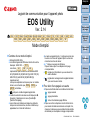 1
1
-
 2
2
-
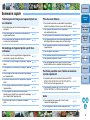 3
3
-
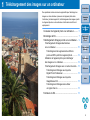 4
4
-
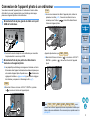 5
5
-
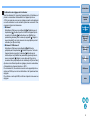 6
6
-
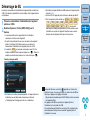 7
7
-
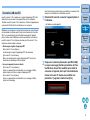 8
8
-
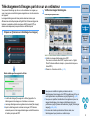 9
9
-
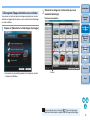 10
10
-
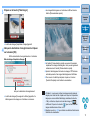 11
11
-
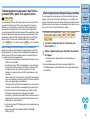 12
12
-
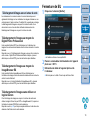 13
13
-
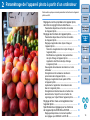 14
14
-
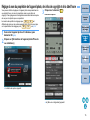 15
15
-
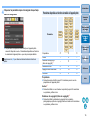 16
16
-
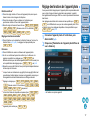 17
17
-
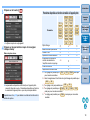 18
18
-
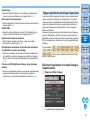 19
19
-
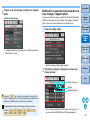 20
20
-
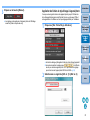 21
21
-
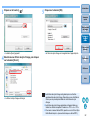 22
22
-
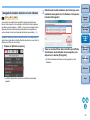 23
23
-
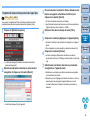 24
24
-
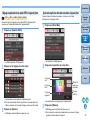 25
25
-
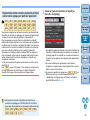 26
26
-
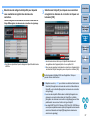 27
27
-
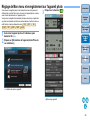 28
28
-
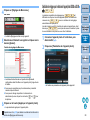 29
29
-
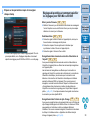 30
30
-
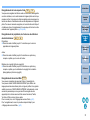 31
31
-
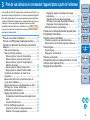 32
32
-
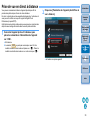 33
33
-
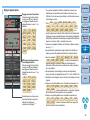 34
34
-
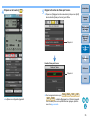 35
35
-
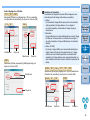 36
36
-
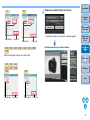 37
37
-
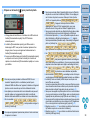 38
38
-
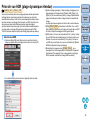 39
39
-
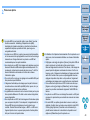 40
40
-
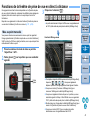 41
41
-
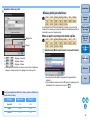 42
42
-
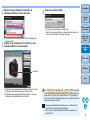 43
43
-
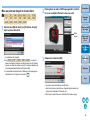 44
44
-
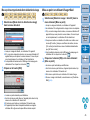 45
45
-
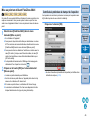 46
46
-
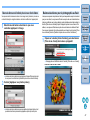 47
47
-
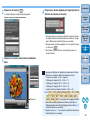 48
48
-
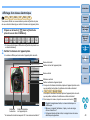 49
49
-
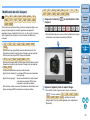 50
50
-
 51
51
-
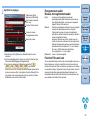 52
52
-
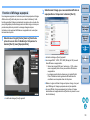 53
53
-
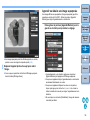 54
54
-
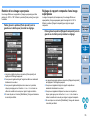 55
55
-
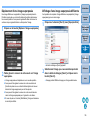 56
56
-
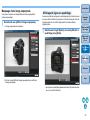 57
57
-
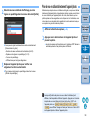 58
58
-
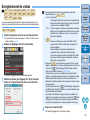 59
59
-
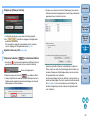 60
60
-
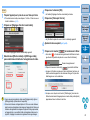 61
61
-
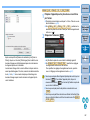 62
62
-
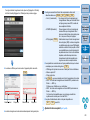 63
63
-
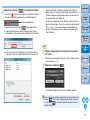 64
64
-
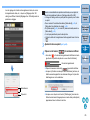 65
65
-
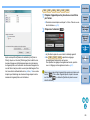 66
66
-
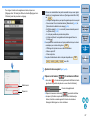 67
67
-
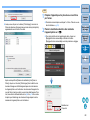 68
68
-
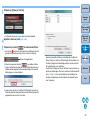 69
69
-
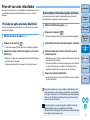 70
70
-
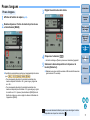 71
71
-
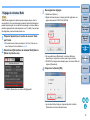 72
72
-
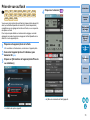 73
73
-
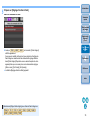 74
74
-
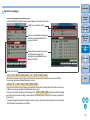 75
75
-
 76
76
-
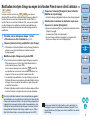 77
77
-
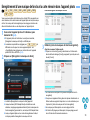 78
78
-
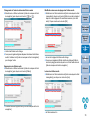 79
79
-
 80
80
-
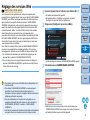 81
81
-
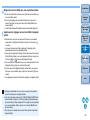 82
82
-
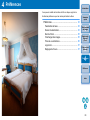 83
83
-
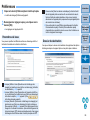 84
84
-
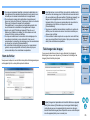 85
85
-
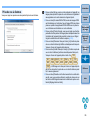 86
86
-
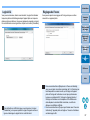 87
87
-
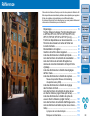 88
88
-
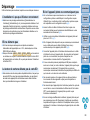 89
89
-
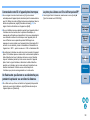 90
90
-
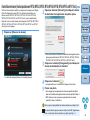 91
91
-
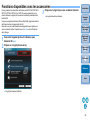 92
92
-
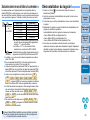 93
93
-
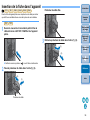 94
94
-
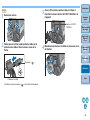 95
95
-
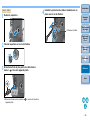 96
96
-
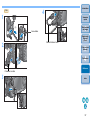 97
97
-
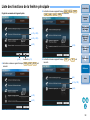 98
98
-
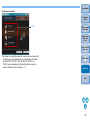 99
99
-
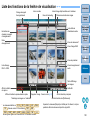 100
100
-
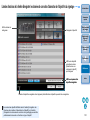 101
101
-
 102
102
-
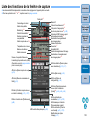 103
103
-
 104
104
-
 105
105
-
 106
106
-
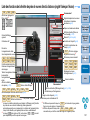 107
107
-
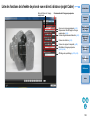 108
108
-
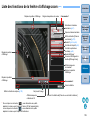 109
109
-
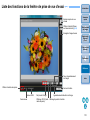 110
110
-
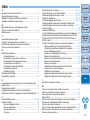 111
111
-
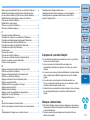 112
112
Documents connexes
-
Canon EOS 1200D Manuel utilisateur
-
Canon EOS-1D C Manuel utilisateur
-
Canon EOS-1D C Manuel utilisateur
-
Canon EOS D60 Manuel utilisateur
-
Canon EOS D60 Manuel utilisateur
-
Canon EOS-1D C Manuel utilisateur
-
Canon EOS-1D C Manuel utilisateur
-
Canon Wireless File Transmitter WFT-E2II B Manuel utilisateur
-
Canon Wireless File Transmitter WFT-E7 B Manuel utilisateur
-
Canon Wireless File Transmitter WFT-E6 B Manuel utilisateur